E foi lançado o Deepin 20.5 com recurso de desbloqueio facial, e muito mais. Confira as novidades e descubra onde baixar a distribuição.
O deepin (anteriormente, Deepin, Linux Deepin, Hiweed GNU/Linux) é uma distribuição baseada no Debian (foi baseada no Ubuntu até a versão 15 lançada no final de 2015) que visa fornecer um sistema operacional elegante, fácil de usar e confiável.
Ele não inclui apenas o melhor que o mundo de código aberto tem a oferecer, mas também criou seu próprio ambiente de desktop chamado DDE ou Deepin Desktop Environment, baseado no kit de ferramentas Qt 5.
O Deepin concentra grande parte de sua atenção no design intuitivo. Suas aplicações domésticas, como o Deepin Software Center, DMusic e DPlayer, são adaptadas para o usuário médio.
Por ser fácil de instalar e usar, o deepin pode ser uma boa alternativa do Windows para escritório e uso doméstico.
Agora, os desenvolvedores por trás da distribuição Deepin Linux, anunciaram o lançamento e a disponibilidade geral do Deepin 20.5 como a quinta atualização de manutenção para a mais recente série Deepin 20.
Novidades do Deepin 20.5
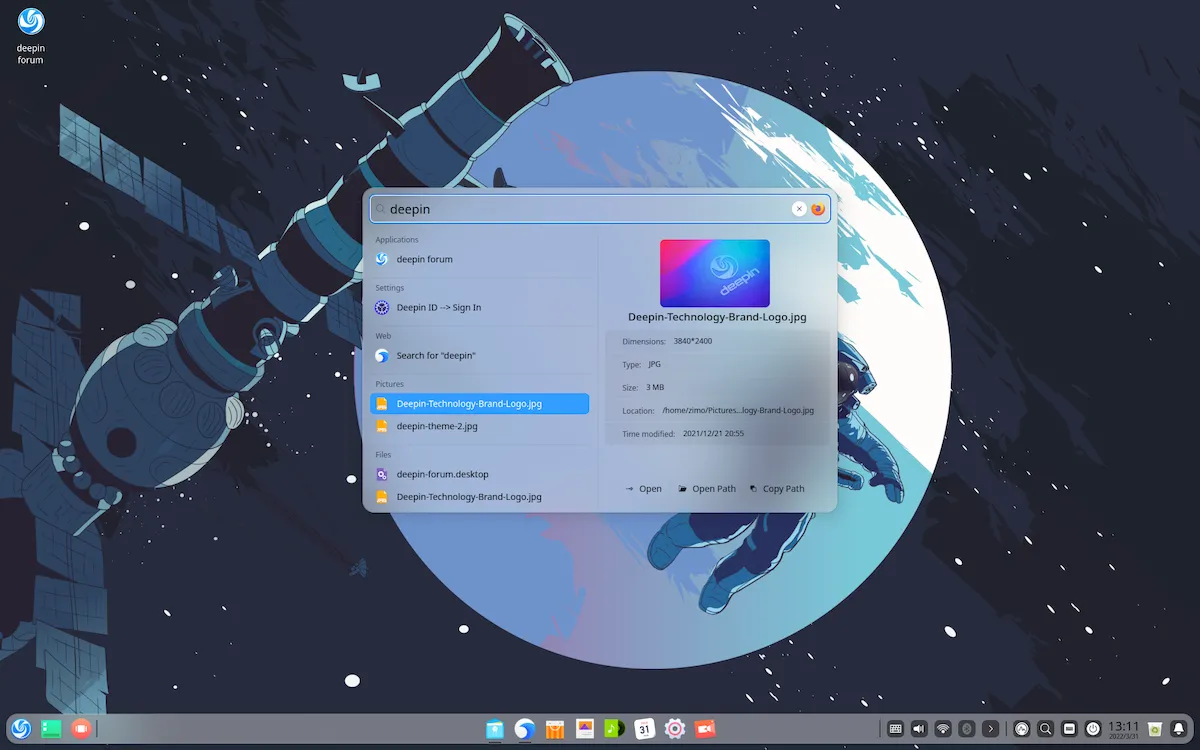
O Deepin 20.5 está aqui um pouco mais de dois meses após o Deepin 20.4 e apresenta um novo recurso inovador que nenhuma outra distribuição GNU/Linux oferece atualmente, reconhecimento facial para desbloquear seu computador, bem como autenticação em vários aplicativos que exigem autenticação sudo.
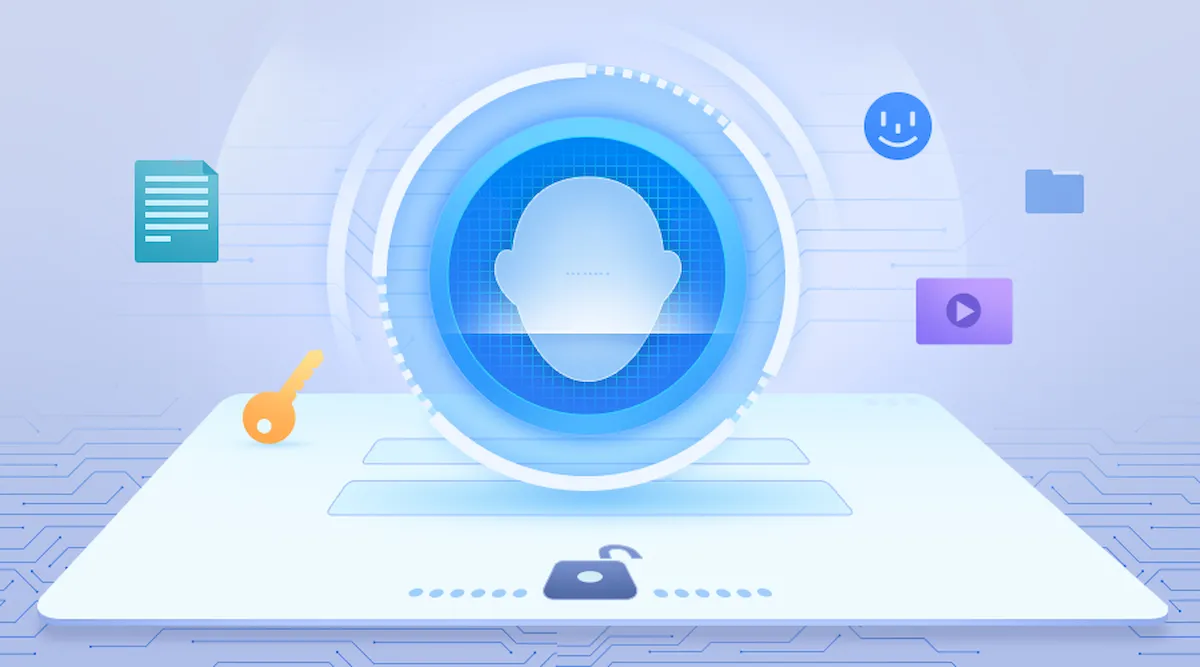
Segundo os desenvolvedores:
“O reconhecimento facial, um dos métodos de autenticação biométrica, é suportado em dispositivos adaptados. Depois de registrar seu rosto no Control Center, na próxima vez na tela de bloqueio e na interface de login, você poderá fazer login no Deepin com seu ID de rosto.”
Outro recurso interessante no lançamento do Deepin 20.5 é a capacidade de fixar capturas de tela na área de trabalho, que permanecerão fixas em cima das janelas.
As capturas de tela fixadas podem ser movidas para qualquer lugar na tela, e os desenvolvedores disseram que esse é um recurso de produtividade para quem precisa.
Ao clicar em “Pin Screenshots” antes de fazer uma captura de tela, a captura de tela ficará grudada no topo das janelas e sua posição poderá ser movida. Ao “fixar” esta imagem na área de trabalho, você pode usar outros aplicativos ao mesmo tempo para melhorar a eficiência do trabalho.
Vários aplicativos integrados foram atualizados para versões mais recentes nesta versão com novos recursos e muitas melhorias.
Por exemplo, o aplicativo Mail agora oferece suporte ao gerenciamento de pastas personalizadas e recebimento automático de e-mails após a reconexão da rede, a App Store agora oferece suporte a dispositivos touchscreen e o aplicativo Movie agora oferece suporte a ainda mais formatos de arquivo de áudio e vídeo.
Entre outras mudanças dignas de nota, o Deepin agora permite definir vários IPs para um único adaptador de rede com fio, usar tipos de arquivo e extensões como palavras-chave no recurso de pesquisa global, reordenar listas de reprodução no aplicativo Música arrastando e soltando músicas nelas, bem como para habilite ou desabilite dispositivos ou instale drivers locais no formato .deb no Gerenciador de dispositivos.
Obviamente, também existem inúmeras outras melhorias e inúmeras correções de bugs em todo o Deepin Desktop Environment (DDE) e na seleção de aplicativos padrão.
Para saber mais sobre essa versão da distribuição, acesse a nota de lançamento.
Baixe e experimente o Deepin 20.5
A imagem ISO do Deepin 20.5 já pode ser baixada acessando a página de download da distribuição.
Verifique se a imagem ISO está corrompida
Antes de gravar a imagem ISO que você baixou, verifique se ela está corrompida usando o tutorial abaixo:
Como verificar se uma imagem ISO está corrompida
Como gravar uma imagem ISO no Linux
Quem precisar gravar a imagem ISO após o download, pode usar esse tutorial do blog:
Como gravar uma imagem ISO Usando o Nautilus
Como gravar uma imagem ISO usando o Terminal
Como criar um pendrive de instalação
Como criar um pendrive inicializável com GNOME Disks
Como criar um pendrive inicializável com o Etcher no Linux